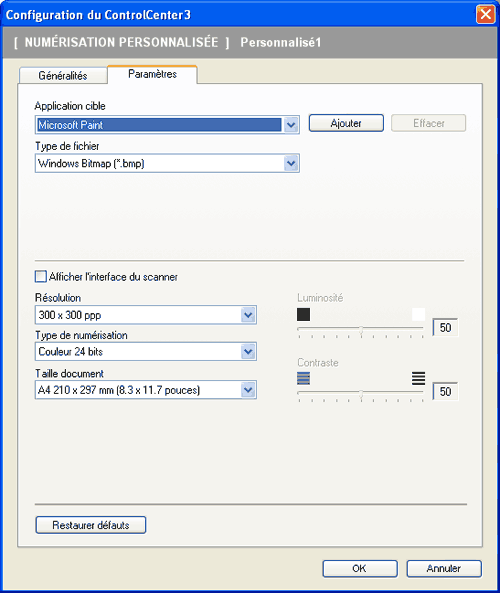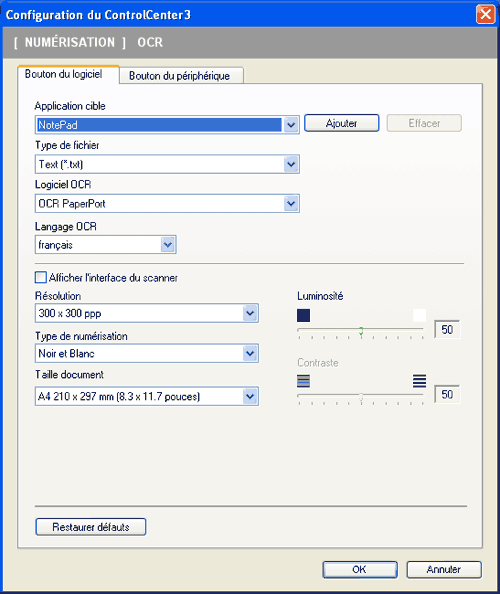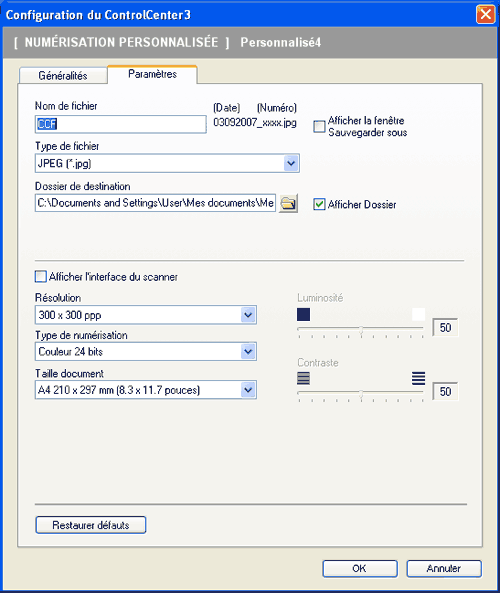Onglet Paramètres Choisissez le format du fichier dans la liste déroulante Type de fichier. Enregistrez le fichier dans le dossier par défaut affiché dans la zone Dossier de destination ou choisissez un autre dossier en cliquant sur l'icône  . Cochez l'option Afficher Dossier pour afficher l'emplacement dans lequel l'image est enregistrée après la numérisation. Cochez l'option Afficher la fenêtre Sauvegarder sous pour définir la destination de l'image numérisée après chaque numérisation. Choisissez la Résolution, le Type de numérisation, la Taille document, l'option Afficher l'interface du scanner, la Luminosité et le Contraste et saisissez le nom de fichier si vous souhaitez le changer. |